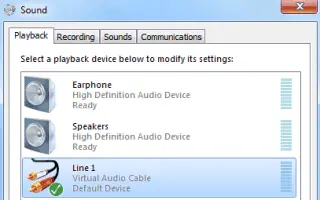本文是一个设置指南,其中包含一些有关如何在 Windows 10 中更改音频设备名称的有用屏幕截图。
我们在计算机上使用多种音频设备。我们连接耳机、耳塞、蓝牙耳机、扬声器、麦克风和其他类型的音频设备。
Windows 10 不限制音频设备连接,但用户在管理音频设备时有时会感到困惑。在 Windows 10 中,您可以为您的音频设备设置一个自定义名称来处理这种情况。
如果您使用的是最新版本的 Windows 10,您可以轻松地重命名您的音频设备。无需安装第三方应用程序或编辑注册表来重命名您的音频设备。
下面介绍如何在 Windows 10 中更改音频设备名称。继续滚动查看。
Summary of contents:
Show
在 Windows 10 中重命名音频设备
重命名音频设备的选项隐藏在“设置”下方。下面我们分享有关如何重命名音频设备的详细指南。
1.重命名Windows 10中的音频输出设备
在此方法中,我们将分享有关如何在 Windows 10 中重命名音频输出设备的分步指南。
- 首先,单击 Windows 开始按钮并选择 设置。

- 在设置页面上,单击系统选项。

- 在左窗格中,单击声音选项。

- 选择要重命名的输出设备,然后单击右窗格中的设备属性。
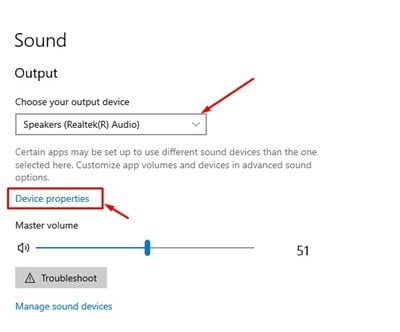
- 在下一页上,输入新的音频输出设备名称,然后单击重命名按钮。
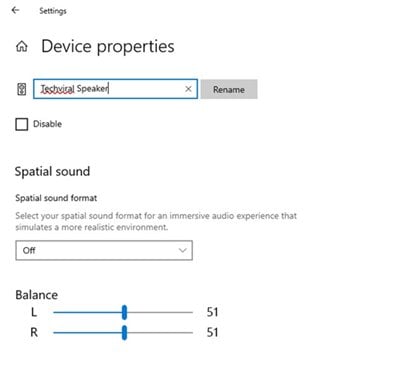
设置完成。这是在 Windows 10 PC 上重命名音频输出设备的方法。
2.重命名Windows 10中的音频输入设备(麦克风)
与输出设备一样,您可以重命名音频输入设备。音频输入是指麦克风。
- 首先,单击 Windows 开始按钮并选择 设置。

- 在设置页面上,单击系统选项。

- 在左窗格中,单击声音选项。

- 在右窗格的Inputs 部分中,选择 要重命名的设备,然后单击Device Properties。
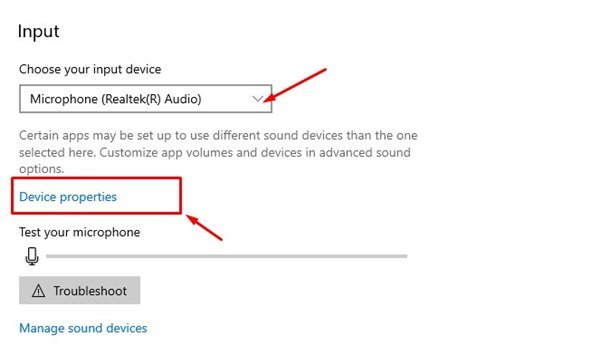
- 输入音频输入设备名称,然后单击下一个屏幕上的重命名按钮。
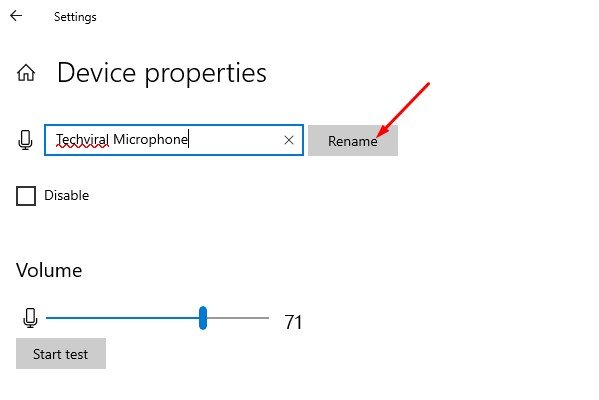
设置完成。这是在 Windows 10 中重命名音频输出和输入设备的方法。
上面,我们查看了如何在 Windows 10 中更改音频设备名称。我们希望这些信息能帮助您找到您需要的东西。